excel中换行教程
发布时间:2016-12-06 13:47
相关话题
Excel中经常需要用到换行功能,具体该如何换行呢?接下来是小编为大家带来的excel中换行教程,供大家参考。
excel中换行教程:
换行步骤1:打开EXCEL,输入一段文字,现在文字都已经显示到D列上了。
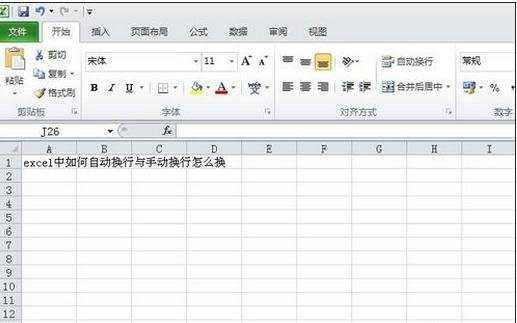
换行步骤2:如何自动换行
选择要自动换行的文字单元格,右击-》设置单元格格式。

换行步骤3:点击“对齐”选项卡,找到“自动换行”。

换行步骤4:打上勾,点确定,文字已经自动换行。
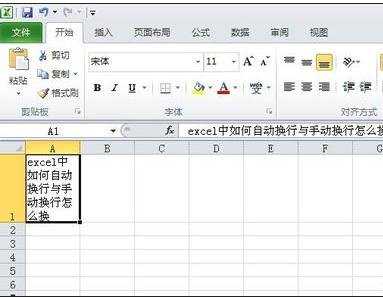
换行步骤5:也可通过工具栏上的“自动换行”按钮来快速换行。

换行步骤6:如何手动换行
上面我们介绍了自动换行的方法,如果想要手动控制换行的位置可以用快捷方式:alt+enter.

看了excel中换行教程还看了:
1.excel中文字换行的教程
2.excel中利用回车换行的教程
3.如何使excel回车换行的教程
4.excel中强制换行的教程
5.excel2003文本换行的教程
6.excel表格内文字换行的教程
7.excel设置自动换行的教程

excel中换行教程的评论条评论